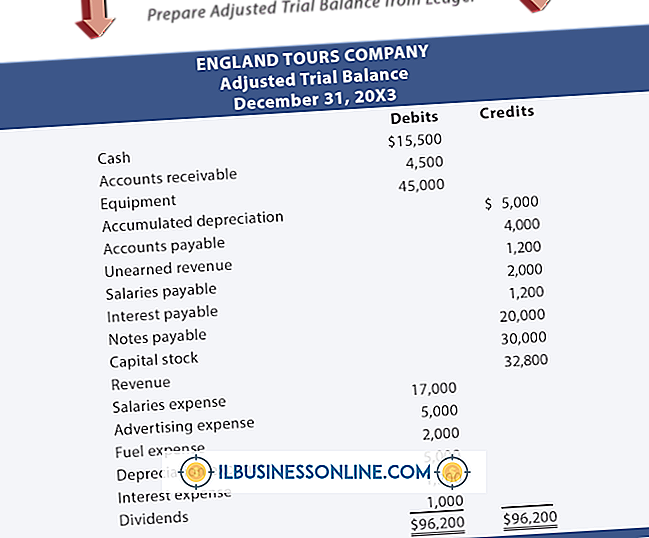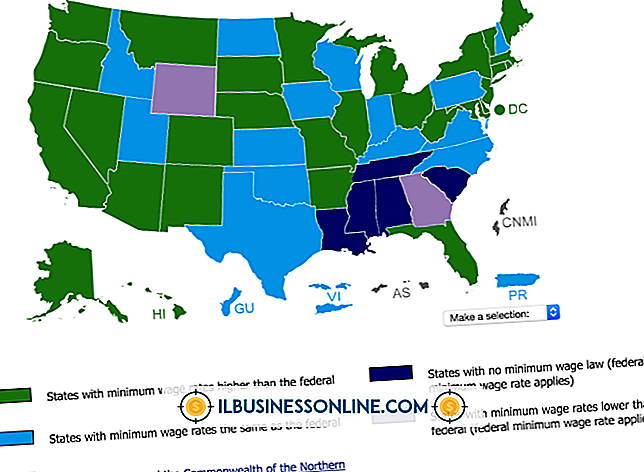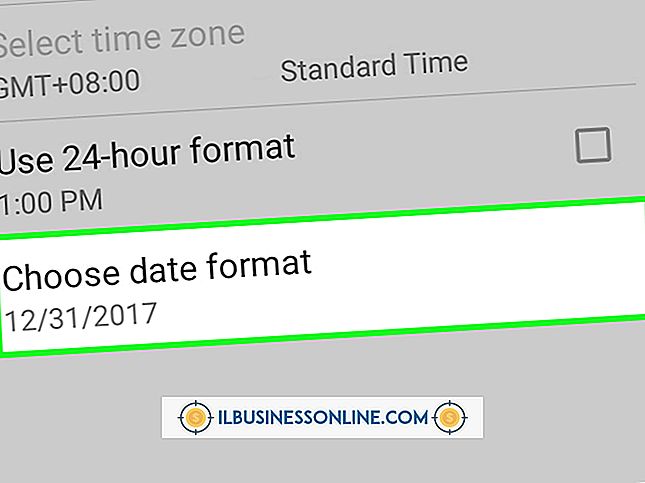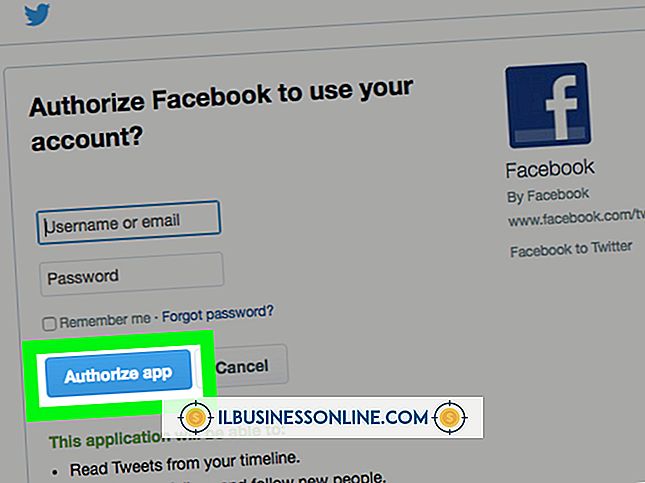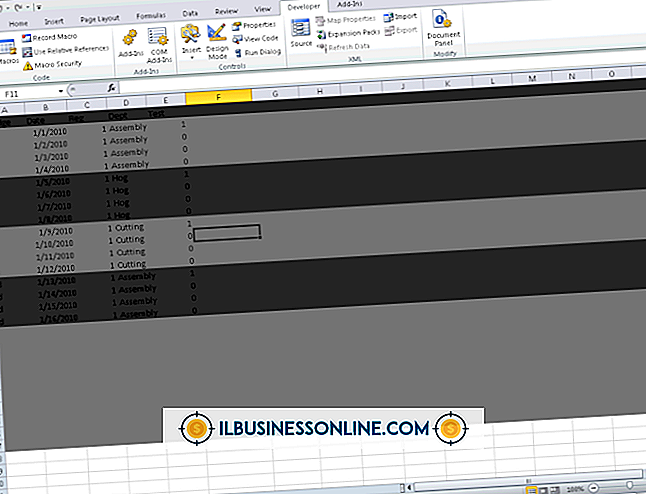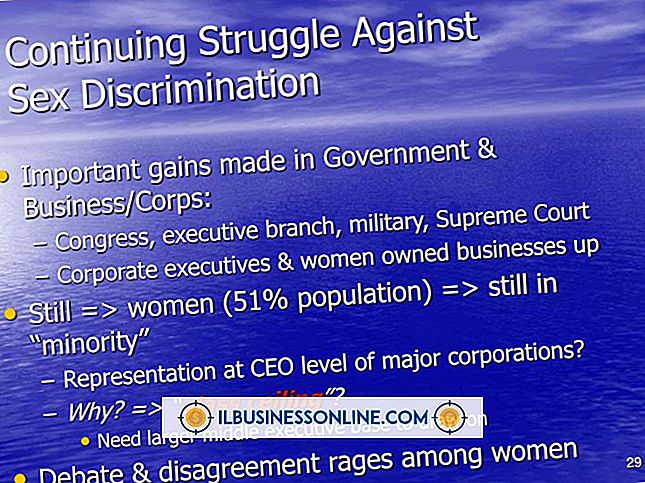Een stippellijn tekenen in GIMP

Als u creatief denkt, kunt u bestaande tools vaak op nuttige nieuwe manieren gebruiken. Het gratis GNU Image Manipulation-programma heeft een padhulpmiddel dat helpt bij het tekenen van vormen. U kunt het ook gebruiken om lijnen tussen twee punten op een afbeelding te tekenen. Regelmatige lijnen zijn prima, maar af en toe een stippellijn kan visueel belang toevoegen aan een ontwerp. Ontdek de dialoogvensters van GIMP die de lijnvulpatronen bevatten, en je kunt op een paar knoppen klikken om een gewone lijn om te zetten in een lijn die punten bevat.
1.
Open een afbeelding in GIMP en klik op de tool "Paden" om deze te selecteren. Deze tool bevindt zich naast de tool die eruitziet als een pipet. Als u problemen ondervindt bij het vinden van het padgereedschap, houdt u uw cursor op verschillende hulpmiddelen en noteert u de naam die in de pop-up tooltip verschijnt.
2.
Klik op het punt op de afbeelding waar u wilt dat de stippellijn begint. Verplaats uw cursor naar het punt waar u wilt dat deze eindigt en klik op dat punt. Houd de "Ctrl" -toets ingedrukt, ga terug naar het eerste punt en klik erop om de lijn te voltooien.
3.
Klik op "Windows", selecteer "Dockable Dialogs" en klik vervolgens op "Paden" om het dialoogvenster Paden te openen. Klik op de knop "Paint Along the Path" in dat venster om het dialoogvenster Stroke Path te openen. Klik op "Lijnstijl" gevolgd door "Dashvoorinstelling" om een lijst met lijnstijlen te bekijken. Klik op een stijl, zoals 'Normale puntjes', om die stijl te selecteren.
4.
Klik op "Lijn met een verfhulpprogramma" en klik vervolgens op het vervolgkeuzemenu "Paint-gereedschap". Selecteer het hulpmiddel dat u wilt gebruiken om de lijn te schilderen. Als u bijvoorbeeld de airbrush wilt gebruiken, klikt u op "AirBrush" gevolgd door "Lijn" om uw stippellijn te maken.
Tips
- Druk op "Ctrl-B" om de toolbox te openen als u het niet ziet wanneer u GIMP start.
- Aan het einde van je lijn verschijnt een handvat nadat je het hebt getekend. Klik op een handgreep en sleep deze omhoog of omlaag als u de richting van de lijn wilt wijzigen. Je zult deze truc handig vinden als je lijnen wilt maken die schuin lopen.